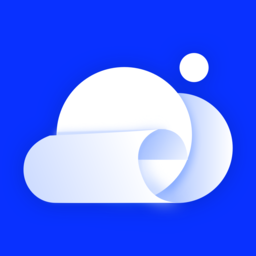
职教云是一款出色的校园服务平台,通过智能化的功能,提供全面的校园服务。用户可以便捷地在线登录,为教师、学生和家长提供多样化的支持。教师可通过该平台进行学生考勤管理、发布实时通知,以及进行教学评价等,旨在提升教学效率并提供专业服务。平台充分考虑了教师的教学需求以及学生的学习需求,以便带来优质的使用体验。
教师:
1、教师需要登录到个人账号,选择课程以进入特定班级。
2、在班级页面点击更多选项,可以查看到更详细的班级信息。
3、选择成绩选项,然后进行查询即可。
学生:
1、登录学生账号,考试结束后进入主页。
2、点击成绩推送,选择查看即可获取成绩信息。
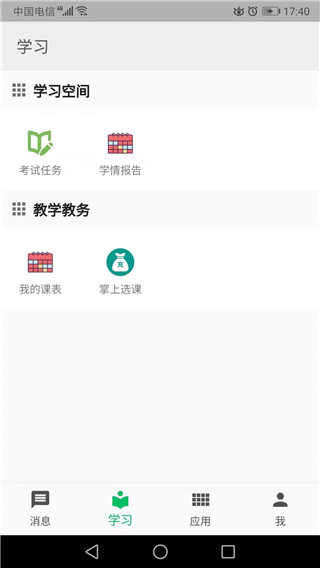
1、若没有账号,可以注册。输入姓名、身份证号及手机号后,点击注册即可。
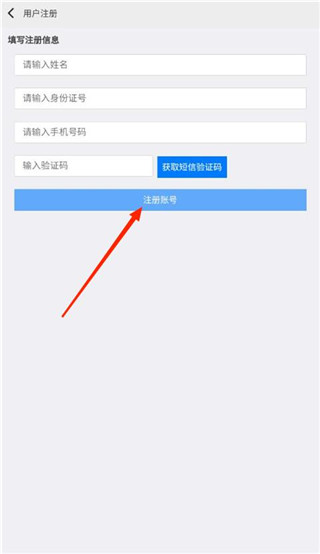
2、需要注意的是,这款软件是为学校智能校园生态系统开发,主要为师生和家长服务,外部人员无法使用。
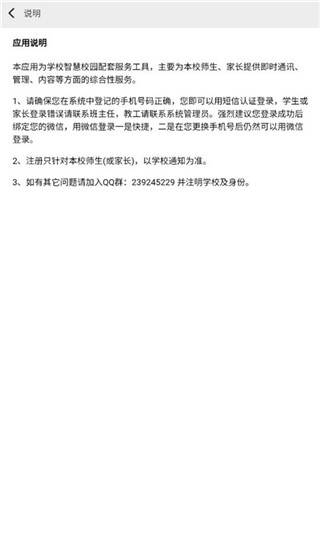
3、提供三种登录方式:密码、短信或身份证,用户可选择任一方式登录,建议使用短信登录。

4、通过身份证登录需要先输入学校的注册码,若有注册码,建议优先使用此方式。
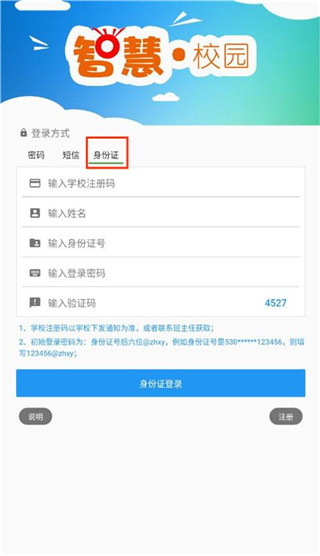
1、打开职教云最新版本的app,输入账号和密码。
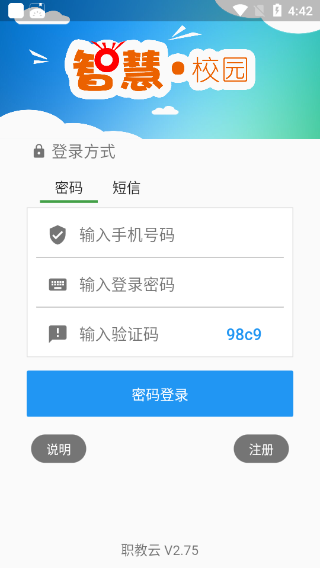
2、在首页找到求职功能并点击确认。
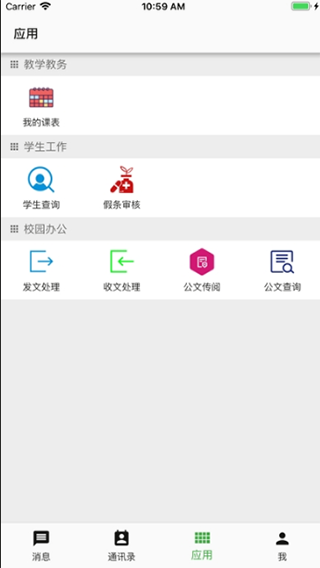
3、在搜索框内输入想要的职位,或使用分类功能查找相关工作。

4、对感兴趣的职位进行确认后,可以通过提供的联系方式进行进一步交流。
1、职教云支持一键投屏,教师可以根据网络环境选择【半投屏】或【全投屏】。
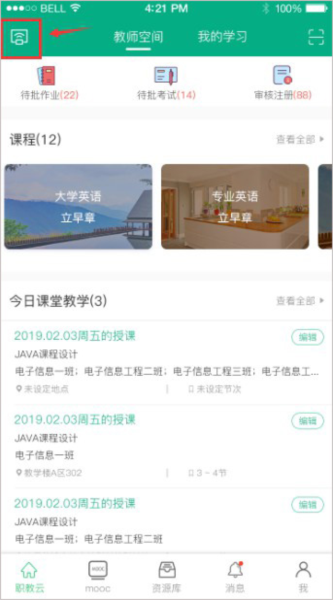
2、选择【半投屏】后,将进入扫码页面;
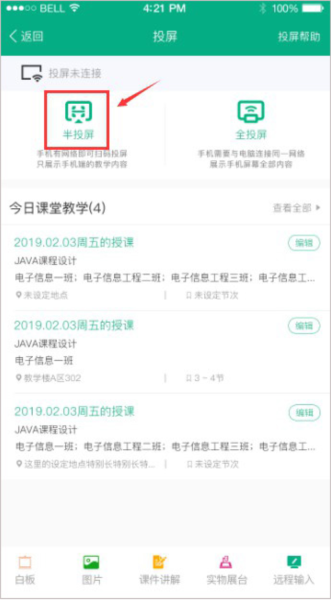
3、在投屏选择菜单点击右侧【全投屏】进入相应页面;

4、点击右上角扫一扫进行全投屏,扫描客户端的二维码;
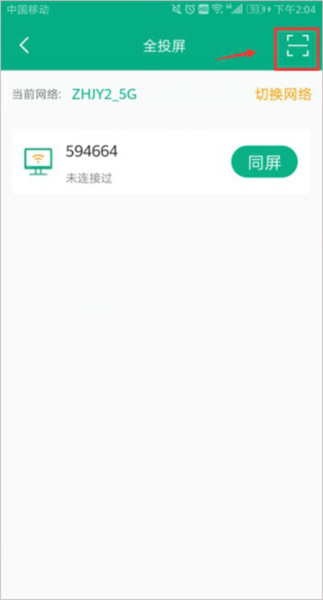
5、或在设备选择界面选择目标设备,点击右侧的【同屏】进行全投屏。
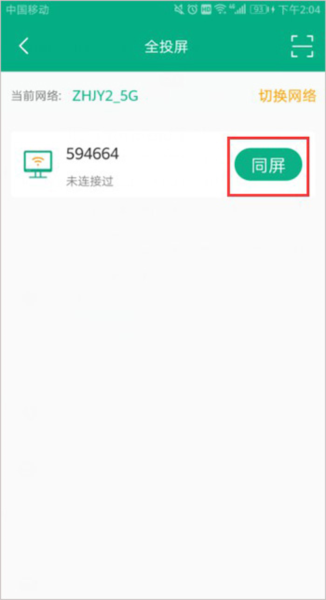
关于【半投屏】与【全投屏】的差异及注意事项:
1、半投屏对网络要求较低,只需确保电脑和手机连接网络即可;
2、半投屏可选择性显示课件和互动内容,有效保护教师手机中的个人信息;
3、全投屏对网络要求相对较高,需要确保手机和电脑在同一网络段(即在同一路由器下);
4、通过全投屏可访问教师手机上的所有应用界面,如相册和文档等,另一个突破是全投屏支持教师使用的【实物展台】。
职教云更新内容
v3.2.0版本
1、增加视频上传功能